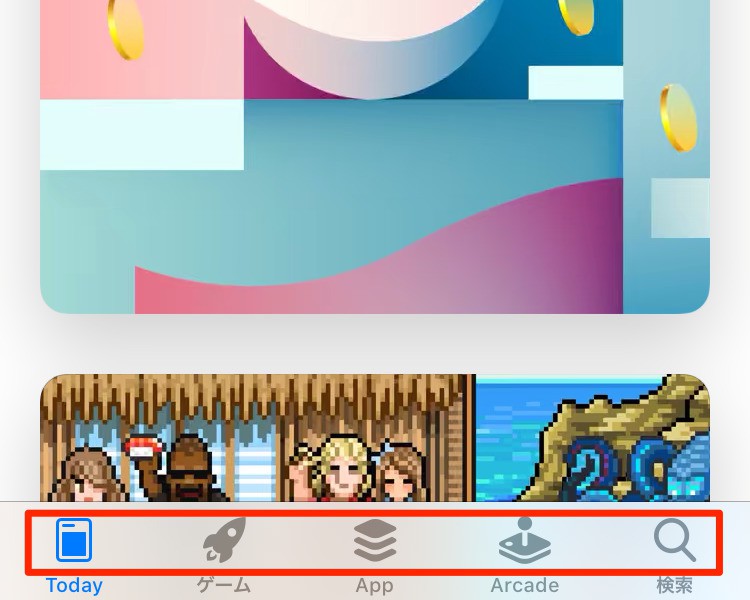
iOS 13ではApp Storeアプリの「アップデート」タブが「Arcade」タブに置き換えられました。
このため、iOS 13ではアプリを手動で更新する方法がなくなったかのように思えますが、これまで同様手動で更新する方法は残されています。
以下その方法を説明します。
目次
iOS 13でアプリを手動更新する方法
iOS 13でアプリを手動更新するには、App Storeアプリのアカウント画面を利用します。
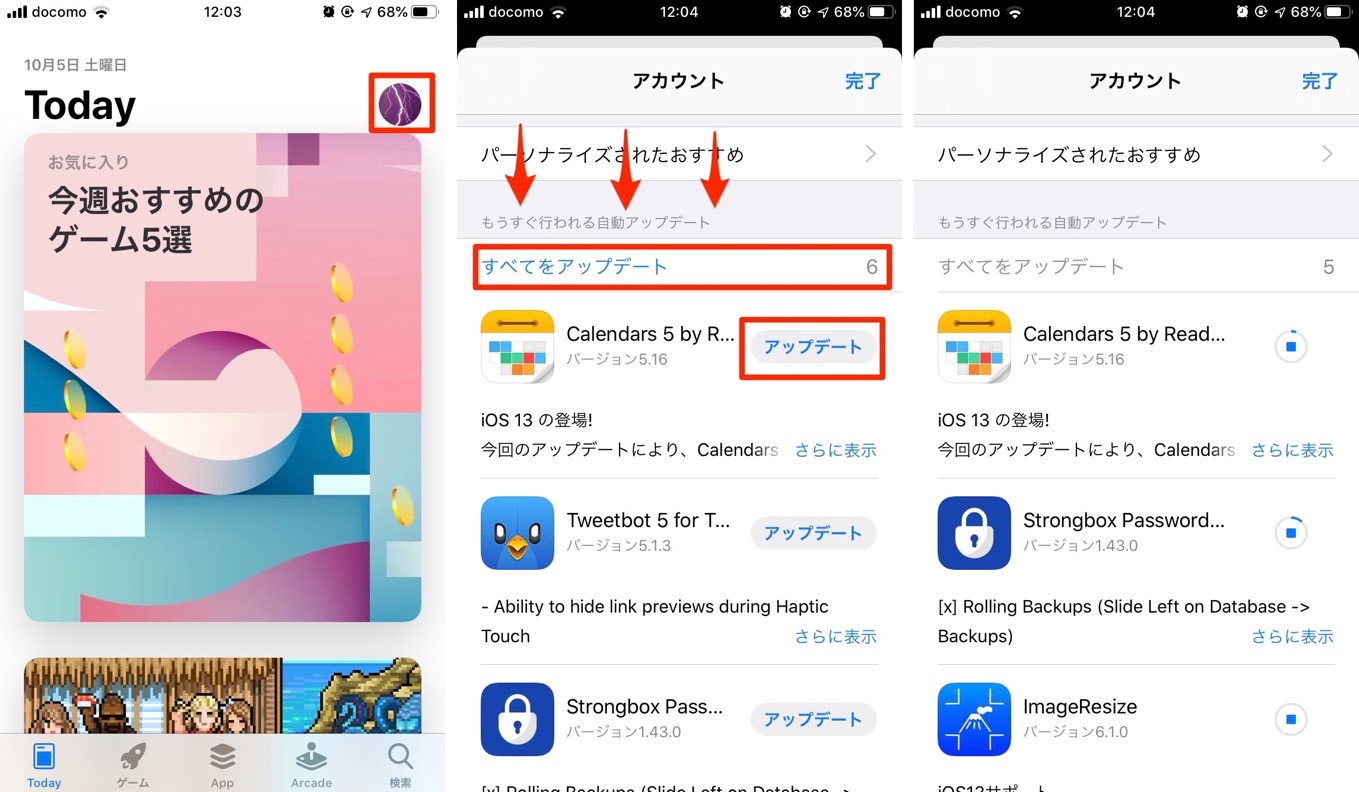
▲App Storeアプリを起動し、画面右上のアカウントアイコンをタップします。
アカウント画面を下に引っ張って更新すると、更新されたアプリが存在する場合は、「すべてをアップデート」が下に表示されます。タップすると更新されたアプリを全て更新することが可能です。アプリの横にある「アップデート」ボタンをタップして個別に更新することもできます。
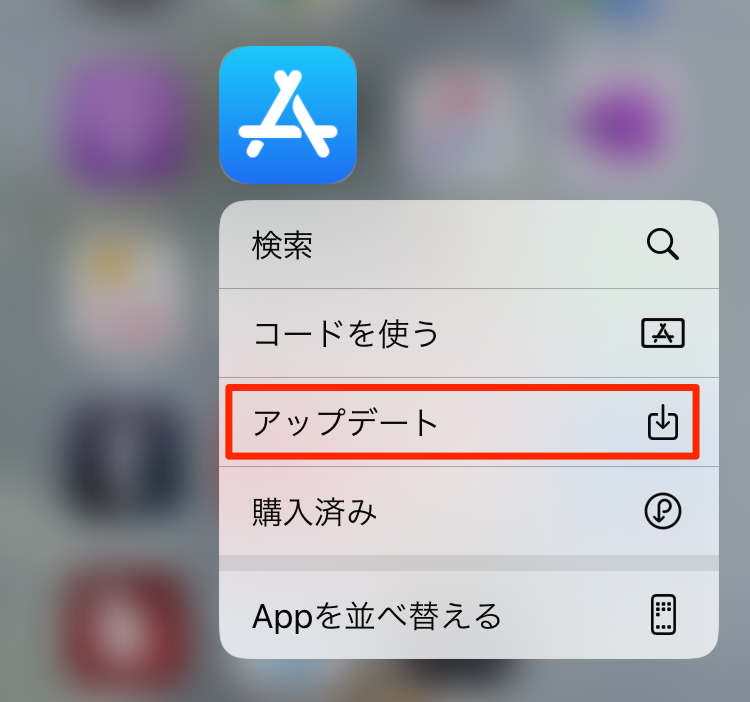
▲なおホーム画面のApp Storeアプリを長押しして「アップデート」を選択すると、上記のアカウント画面をダイレクトに呼び出すことができます。
iOS 13やiPadOS 13では長押しによるメニューの呼び出しがあちこちで利用できますので覚えておくと便利です。
まとめ
iOS 13のApp Storeではアカウント画面を利用して、アプリを手動更新することができます。「アップデート」タブがなくなって戸惑っている方はお試し下さい。








